电脑没声音,图文详解电脑没声音了如何恢复
- 2018-04-26 12:00:00 分类:常见问题
用我们电脑会经常看一些视频或听一些音乐,而这些都离不开声音播放,那么当我们的电脑没有声音了这样会很影响我们的使用,出现这种电脑没声音故障的时候我们要怎样才能将它修复呢?下面,小编就来跟大家讲解电脑没声音修复技巧。
生活中我们经常使用到电脑,几乎每个人都自己都拥有一台电脑,我们经常使用电脑来进行办公,玩游戏,听歌等等待。有用户遇到电脑没声音是什么原因?其实无非就是硬件与软件以及设备的问题,下面,小编给带来大家电脑没声音修复图文。
电脑没声音了如何恢复
声卡控制面板设置 (部分声卡都会有这方便的问题,如:Realtek、via)
打开音频管理器,点击:右侧插孔设置,勾选禁用前面板插孔检测,点击:确定。
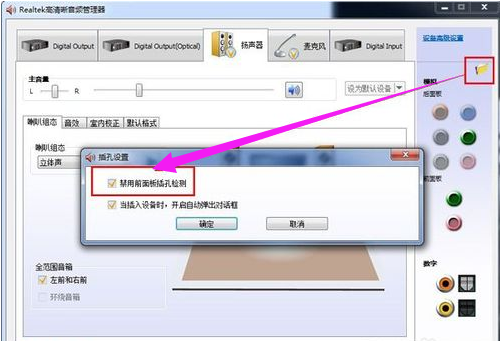
电脑没声音示例1
设备管理器声卡被禁用
打开计算机,点击:管理,点击:设备管理器,查看声音、视频和游戏控制器。
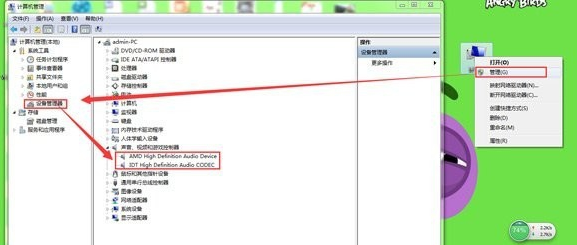
声音示例2
解决方法:右键点击声卡查看,如果已被禁用则会有“启用”选项,点击启用
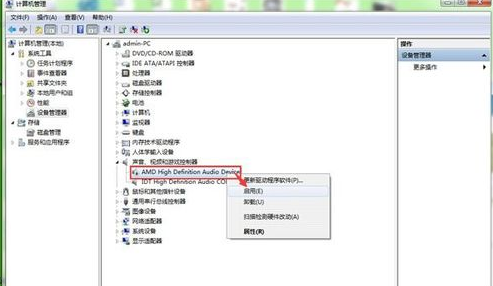
电脑没声音示例3
声卡驱动安装不成功
声卡驱动安装不成功主要表现为以下两种。一般声卡驱动正常的情况,通常设备管理器里会有“Realtek”“VIA”“IDT”等声卡品牌名称,缺少了前缀的这些品牌名称可能驱动安装不成功,还有一种就是常见声卡驱动出现的感叹号的情况。
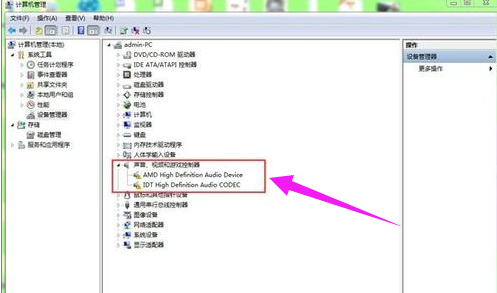
恢复电脑声音示例4
解决方法:重新检测安装声卡驱动
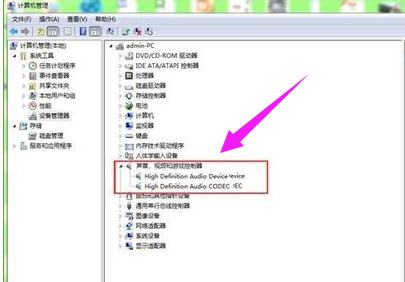
电脑示例5
下载安装最新版驱动人生6,打开软件并点击立即检测,根据提示进行修复或重新下载安装声卡驱动
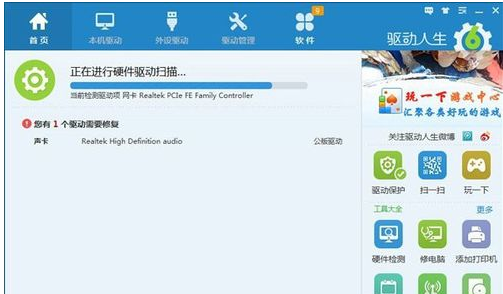
声音示例6
以上就是电脑没声音修复经验。
相关阅读: